A Showgoers egy böngészőbővítmény, amely lehetővé teszi a felhasználók számára, hogy a Netflix-et nagy távolságokon szinkronizálják barátaikkal és szeretteikkel. Ez az egyik legnépszerűbb kiterjesztés ebben a kategóriában, és jól ismert stabilitásáról és könnyű hozzáférhetőségéről. Ez az első ilyen jellegű platform, és sok optimizmussal fogadták, különösen a távoli emberek részéről.

A kirándulók nem működnek
Mint minden más hasznos bővítmény, a Showgoers is számos saját kérdéssel néz szembe. Számos olyan eset van, amikor a kiterjesztés nem reagál a felhasználói parancsokra, vagy ha mégis, akkor véletlenszerűen hibázik, és a filmet / epizódot elölről indítja.
Ebben a cikkben felsoroltuk az összes lehetséges okot, hogy miért fordul elő ez a probléma, és mik azok a jogorvoslati lehetőségek, amelyekkel megoldhatja a problémát. Ügyeljen arra, hogy a megoldást felülről kezdje, és haladjon lefelé.
Mi okozza, hogy a Showgoers nem működik a Netflix-en?
Miután számos bejelentést kaptunk a felhasználóktól és elvégeztük saját vizsgálatunkat, több okra is kitaláltuk, hogy miért fordul elő ez a probléma. Az ok, amiért a Showgoers nem működik a Netflixben, többek között:
- A Netflix nem működik: Az esetek többségében azért nem működik a Showgoers, mert maga a Netflix nem a várt módon működik. Ha a Netflix nem működik, hogyan fog működni egy tőle függő bővítmény?
- Rossz sütik és gyorsítótár: Mint minden más kiterjesztés és webalkalmazás, a showgoerek is a helyi tárhelyen tárolt gyorsítótárat és cookie-kat használják működéséhez. Ha véletlenül ezek sérültek, akkor nem tudja használni a bővítményeket, és több problémát tapasztalhat.
- A showgoers szolgáltatás nem működik: Mivel a showgoers egy online kiterjesztés, az internet segítségével két különböző Netflix képernyő időzítését párosítja. Vannak olyan esetek is, amikor a Showgoersnek problémái merültek fel, mert a háttérbe szorult. Itt nem tehet semmit, kivárva a kérdést.
Mielőtt elkezdenénk a megoldást, győződjön meg arról, hogy rendelkezik minden hitelesítő adattal, mivel később megkérhetik őket a későbbi bevitelre.
1. megoldás: A Netflix állapotának ellenőrzése
Mielőtt elkezdenénk az összes többi megoldást, győződjön meg arról, hogy Netflix-hozzáférése a várt módon működik. A Netflix nagyon leállt, és ha önmagában okoz problémákat, a Showgoers nem tud megfelelően működni a várakozásoknak megfelelően.

A Netflix állapotának ellenőrzése
Amit tehet, az az, hogy teljesen megbizonyosodjon arról, hogy a Netflix hibátlanul működik.
2. megoldás: Megnyitás az Incognito lapon
A böngészési adatok és a gyorsítótár törlése előtt egy másik dolog, amelyet meg kell próbálni, annak ellenőrzése, hogy a Showgoers működik-e az inkognitólapon vagy egy másik profilban. Néha más kiterjesztések vagy a gyorsítótáradatai zavarják a Showgoers-t, és amikor ez bekövetkezik, késést tapasztalhat a filmek és műsorok szinkronizálásában.

Az inkognitóablak elindítása
Van egy Inkognitó lapot a Google Chrome-ban. Ha más internetes böngészőt használ, használhat más alternatívákat is, például az InPrivate böngészést stb. Ha a Showgoers inkognitóban vagy más profilokban dolgozik, ez valószínűleg azt jelenti, hogy rossz kiterjesztései vannak. Ez a módszer az összes kiterjesztés egyesével történő letiltására. Minden letiltás után ellenőrizze, hogy a Showgoers működik-e. Ez segít elhárítani a problémát.

A kiterjesztések letiltása
A böngészőbővítmények ellenőrzéséhez a Chrome-ban írja be a következőt: chrome: // kiterjesztések ”A címsorban, és nyomja meg az Enter billentyűt. A kiterjesztést letilthatja a következővel: törölje az „engedélyezés” opció jelölését . Ez automatikusan letiltja a bővítmény módosítását az Ön felhasználói felületén. Indítsa újra a böngészőt, és ellenőrizze, hogy lehetséges-e videók streamingje a Showgoers segítségével.
3. megoldás: Adatok és gyorsítótár törlése
A kiállítók gyorsítótárat és néhány böngészési adatot használnak a megfelelő működés érdekében. Vannak azonban olyan esetek, amikor a böngészési adatok / gyorsítótár sérül, és a kiterjesztés nem sikerül megfelelően betöltődni az összes paraméter sértetlenségével. Ebben a megoldásban teljesen eltávolítjuk az összes böngészési adatot, és ellenőrizzük, hogy ez megoldja-e a problémát.
Jegyzet: A megoldás követése törli az összes böngészési adatot, gyorsítótárat, jelszavakat stb. A megoldás folytatása előtt győződjön meg róla, hogy mindannyian rendelkezik biztonsági másolattal.
- Típus ' chrome: // beállítások ”Elemet a Google Chrome címsorában, és nyomja meg az Enter billentyűt. Ez megnyitja a böngésző beállításait.
- Navigáljon az oldal aljára, és kattintson a Fejlett ”.
- Miután elérte a speciális menüt, navigáljon lefelé, és válassza a lehetőséget Böngészési adatok törlése .
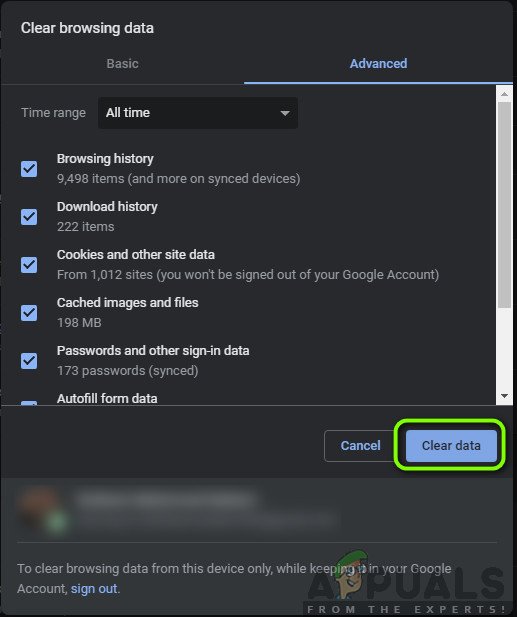
Böngészési adatok törlése - Chrome
- Győződjön meg arról, hogy az összes ellenőrzés engedélyezve van az új felugró ablakban, és az időtartomány beállítása '' Mindig . Kattintson a gombra Adatok törlése a böngésző összes adatának törléséhez.
- Most kapcsolja be teljesen a számítógépet, és próbáljon meg videókat streamelni a Showgoers segítségével.
Jegyzet: Ha ez sem működik, fontolja meg a böngésző friss telepítését. Ezt úgy teheti meg, hogy eltávolítja a Chrome-ot (például) a Windows + R megnyomásával, a párbeszédpanelbe írja be az „appwiz.cpl” szót, és nyomja meg az Enter billentyűt.
4. megoldás: Alternatívák használata
Rengeteg más alternatíva is kipróbálható, ha a Showgoers nem működik. Ideális esetben a fenti módszerekkel kellett megoldani, de ha még mindig nem, akkor kipróbálhatja az alább felsorolt alternatívákat:
- Netflix buli : Ez a platform jelenleg csak a Chrome böngészőben érhető el, de stabilitásáról és hasznosságáról ismert. Ez is kiterjesztésként érkezik, és óriási 520 000+ felhasználóval rendelkezik.
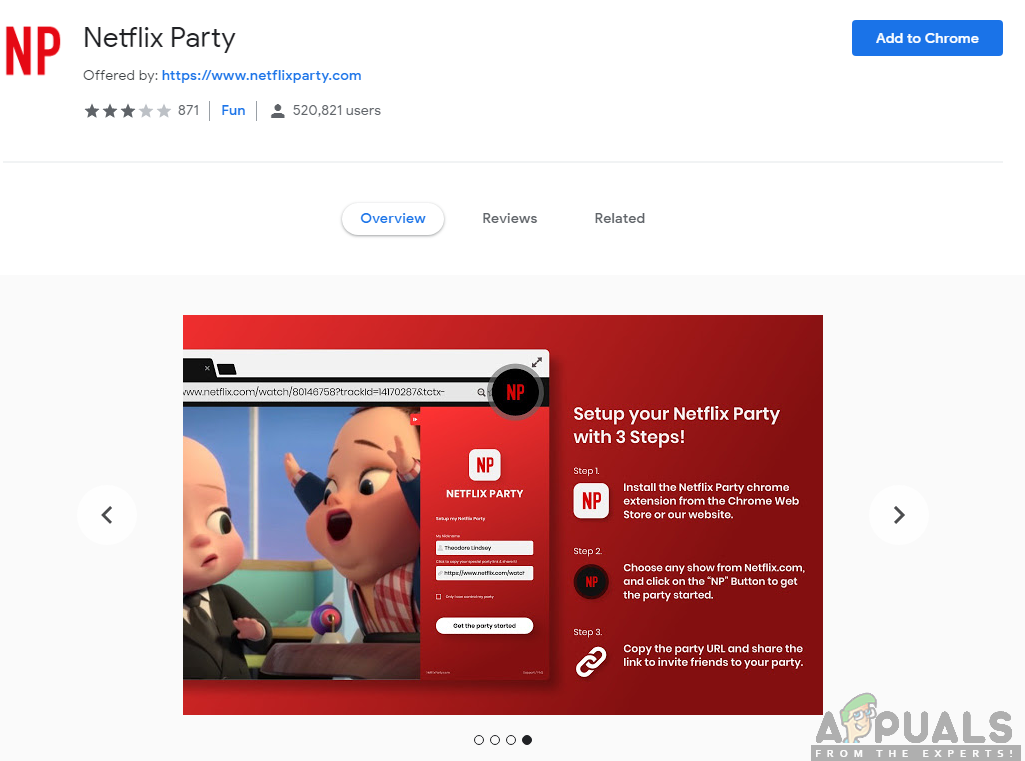
Netflix Party
- Használja együtt : Ez a platform nem teljesen ingyenes, de ha csak a Netflixet szeretné nézni, akkor az ingyenes verzió csak rendben működik az Ön számára. Ennek a platformnak van néhány lehetősége a csapat további együttműködésére is, ha egy kicsit tovább kívánja vinni a dolgokat.
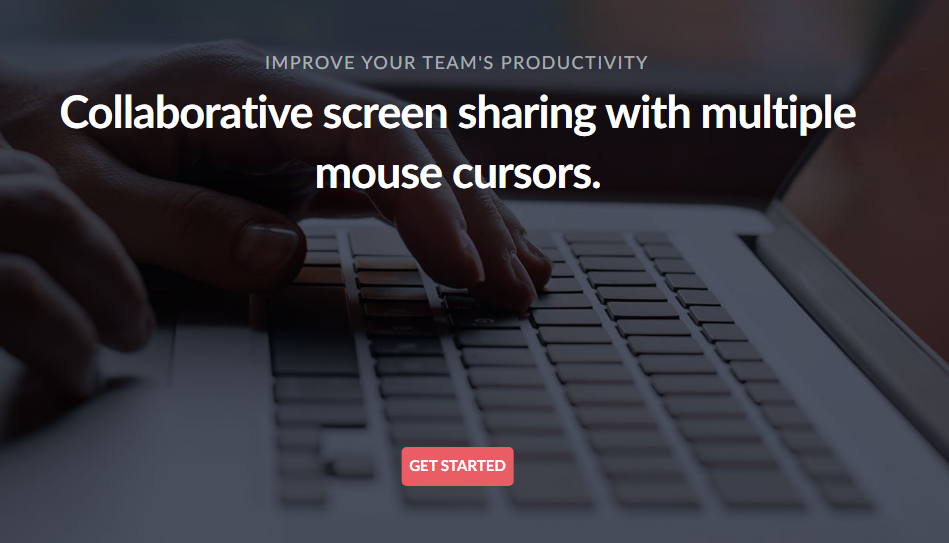
Használd együtt
- Nyúl : Ennek a platformnak a neve viccesen hangzik, de ne hagyja, hogy ezzel becsapjon. A Nyúl a legkorszerűbb szolgáltatásokat is nyújtja, különösebb bonyolultság nélkül. Csak regisztráljon az emelvényre, és jó lesz menni.
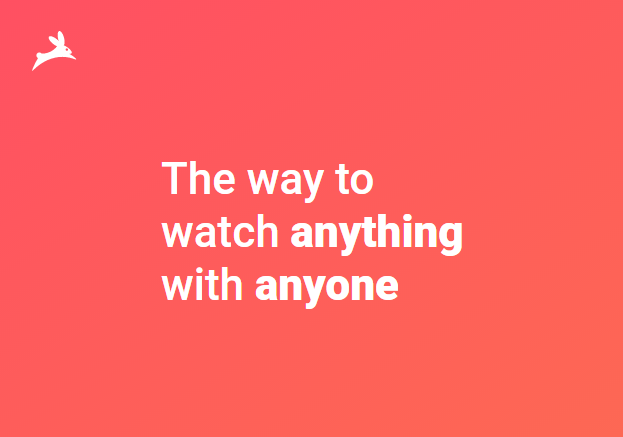
Nyúl
- Watch2gether : Ez a platform főként a „szobákra” összpontosít, ahol csoportokat hozhat létre, és miután sok embert felvett, együtt csinálhat olyan dolgokat, mint a Netflix megtekintése vagy a SoundCloudon keresztül zenehallgatás.
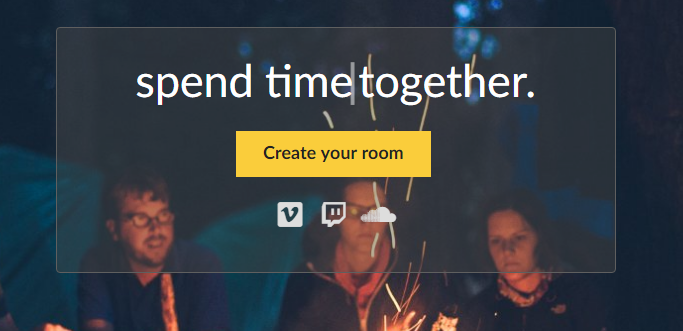
Watch2gether
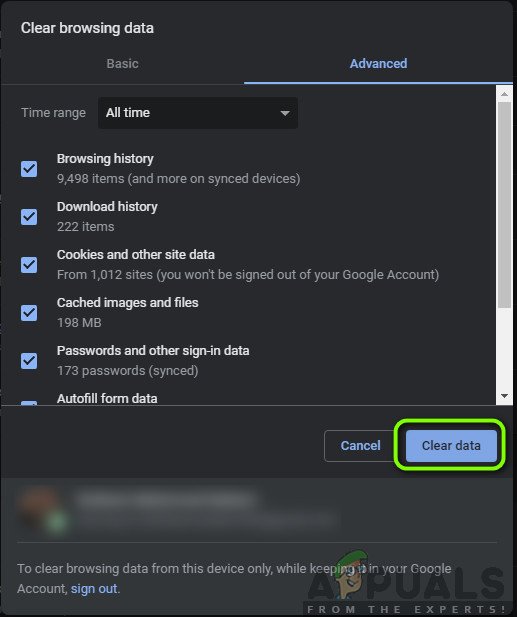
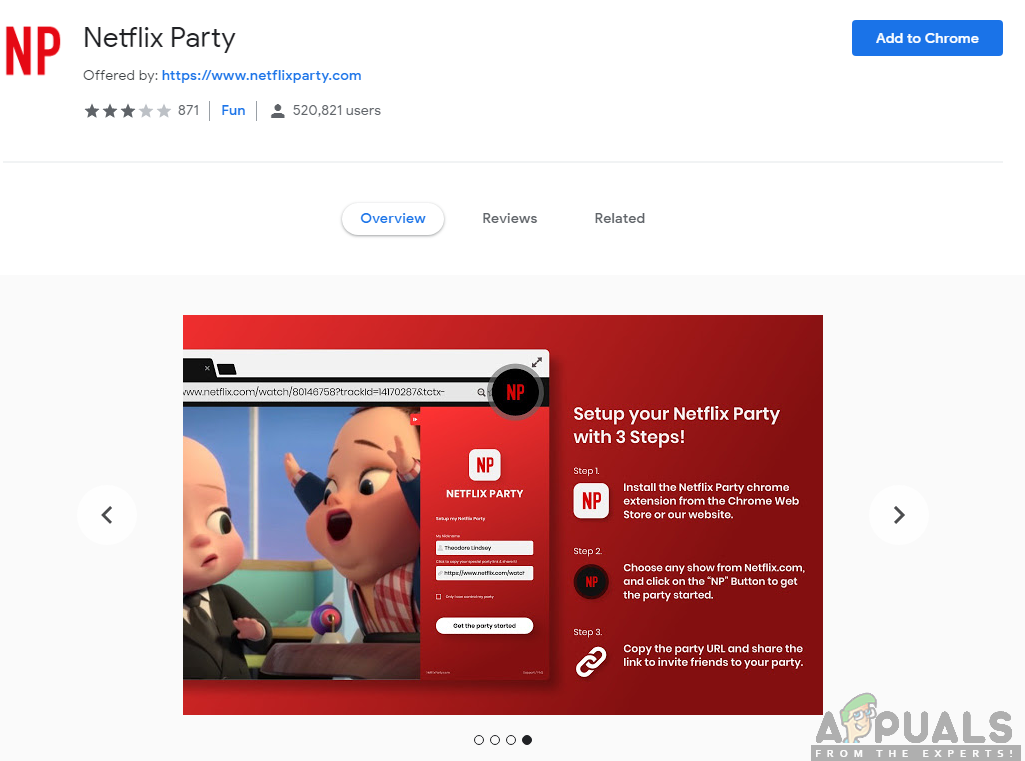
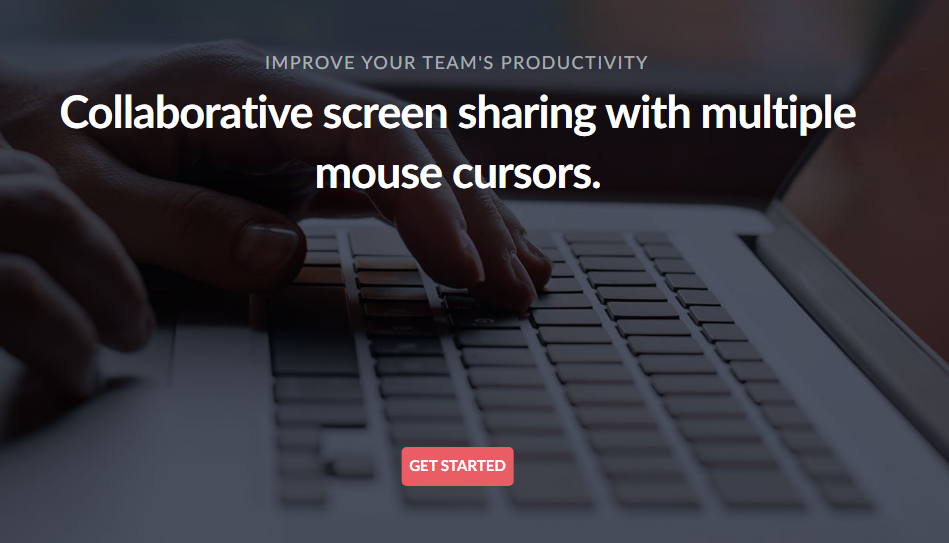
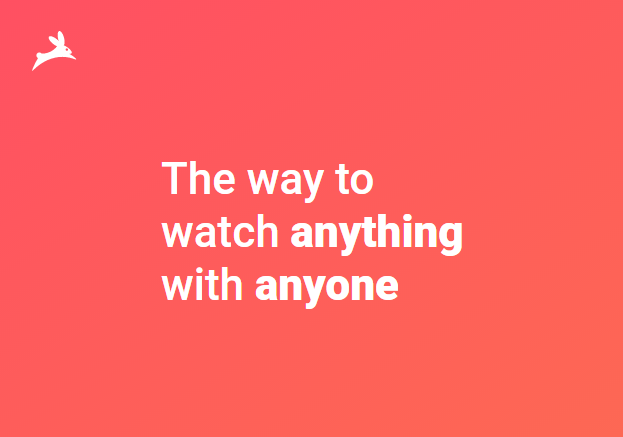
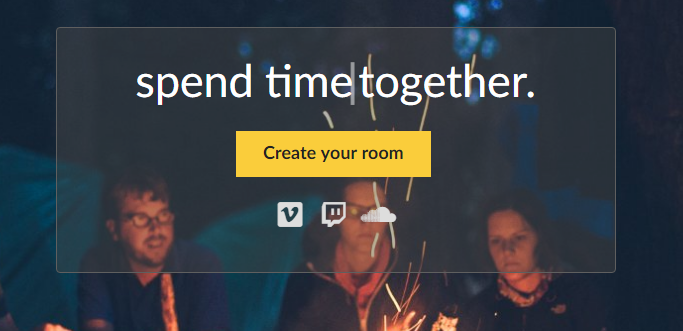

![[FIX] 1132-es nagyítási hibakód](https://jf-balio.pt/img/how-tos/71/zoom-error-code-1132.png)





















